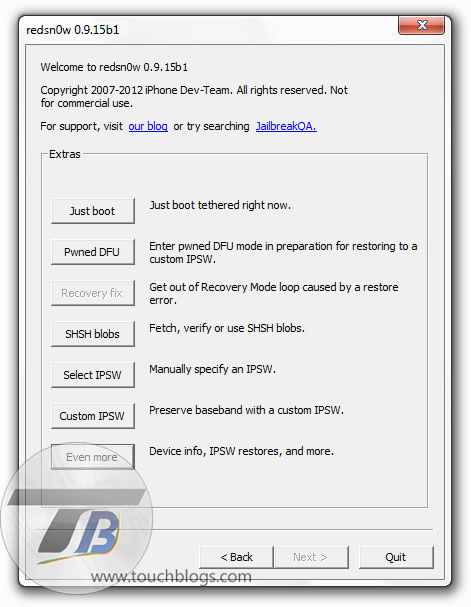A cada novo lançamento de iOS muitos usuários acabam por atualizar seu dispositivo acidentalmente ou insatisfeitos com a atualização, buscam uma forma de retornar a uma versão anterior do sistema. Processo este denominado downgrade. Com o recente lançamento do iOS 6, existem milhares de usuários que atualizaram e agora estão buscando instalar uma versão anterior do sistema, para isto, basta seguir este tutorial.
(TUTORIAL OBSOLETO) Clique aqui para acessar os tutoriais mais recentes
Notas importantes:
- Realize todo o processo por sua conta e risco, seguindo atentamente aos passos.
- Faça um backup de seus dados utilizando o iTunes ou iCloud antes de iniciar qualquer processo.
- Este processo de downgrade é compatível somente com dispositivos equipados com processador A4, estes: iPhone 3GS, iPhone 4 e iPod touch 4G. Dispositivos mais recentes como o iPhone 4S ou iPad 3 não são compatíveis ainda.
- É necessário possuir a SHSH ou APTickets salvas. As APTickets foram implementadas após o lançamento do iOS 5. Se você deseja retornar ao iOS 5.1.1 e não possui as SHSH salvas, este processo não é funcional.
- É possível verificar as versões de SHSH salvo observando a página inicial do Cydia.
- Em caso de necessidade de preservar a versão da baseband, lembre-se de personalizar sua firmware de restauração anteriormente utilizando um de nossos tutoriais.
2º Descompacte e abra o Redsn0w. Conecte seu dispositivo ao computador e coloque seu dispositivo em modo DFU.
3º No Redsn0w, selecione a opção “Extras” e selecione “SHSH Blobs”
4º Clique em “Stitch”. Este processo irá permitir que o firmware seja utilizando para downgrade. Clique em “IPSW”, selecione o firmware baixado anteriormente.
Nota: Lembre-se de selecionar o firmware personalizado anteriormente caso necessite de desbloqueio de operadora nesta etapa acima.
5º Se as SHSH Blobs estão salvas em seu computador, selecione a opção “Local” e aponte o arquivo. Caso a mesma esteja salva no Cydia, clique no botão “Cydia” com o dispositivo em DFU.
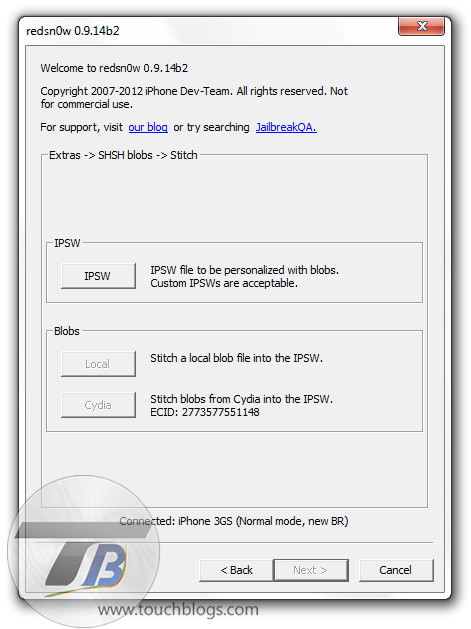
6º O Redsn0w irá criar a firmware personalizada com o SHSH Blob necessário para o downgrade. Agora será necessário preparar o dispositivo para receber a firmware. Com o mesmo em DFU, no Redsn0w, clique em “Extras” em seguida “Pwned DFU”.
7º Durante a instalação, o iTunes realiza uma checagem com a Apple para bloquear processos de downgrade como este. Para burlar isto será necessário alguns passos. No Windows, vá em “C:/Windows/System 32/Drivers/etc” e edite o arquivo “Hosts”, lembrando que o editor de texto deverá ser aberto em modo de administrador e a letra “C:/” exemplificada indica o local do disco de seu computador, podendo variar conforme sua instalação. No Mac, basta abrir a unidade de disco local e a pasta “etc”, editando também um arquivo chamado “Hosts”.
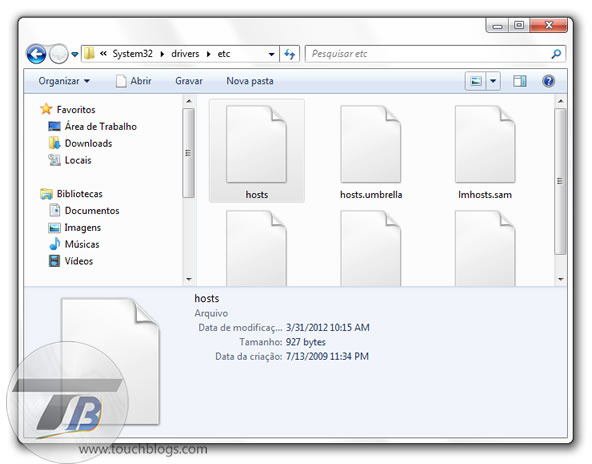
8º Localizando o arquivo, cole a seguinte linha: “74.208.105.171 gs.apple.com” (sem as aspas) em seguida salve.
9º Para finalizar todo o processo, agora deverá ser instalada a firmware personalizada. Para isto, com o dispositivo em “Pwned DFU” (efetuado no passo 6), abra o iTunes, selecione seu dispositivo na aba lateral e clique em “Restaurar” segurando Alt simultaneamente no Mac, ou Shift no Windows.
Aguarde todo o processo. É natural que erros sejam exibidos durante o processo de instalação. Para retirar seu dispositivo do modo de recuperação (tela pedindo para conetar ao iTunes), clique em “Extras” no Redsn0w e em “Recovery Fix”.
 TecManíaco Tutoriais sobre Android, iOS, e muito mais
TecManíaco Tutoriais sobre Android, iOS, e muito mais